
Съдържание:
- Стъпка 1: Преглед на системата IOT
- Стъпка 2: Необходими материали:
- Стъпка 3: 3D отпечатани части
- Стъпка 4: Плановете
- Стъпка 5: Изграждане на страни
- Стъпка 6: Монтиране на долния панел
- Стъпка 7: Отвори за тръбата
- Стъпка 8: Свързване на водопроводните тръби
- Стъпка 9: Соленоиден клапан
- Стъпка 10: Окабеляване на електрониката
- Стъпка 11: Отделение за сензори
- Стъпка 12: Създаване на база данни
- Стъпка 13: Настройване на приложението
- Стъпка 14: Програмиране на Raspberry Pi
- Стъпка 15: Използване на приложението
- Стъпка 16: Подплата за брезент
- Стъпка 17: Система за капково напояване
- Стъпка 18: Резултати от засаждането
- Автор John Day [email protected].
- Public 2024-01-30 07:52.
- Последно модифициран 2025-01-23 14:36.
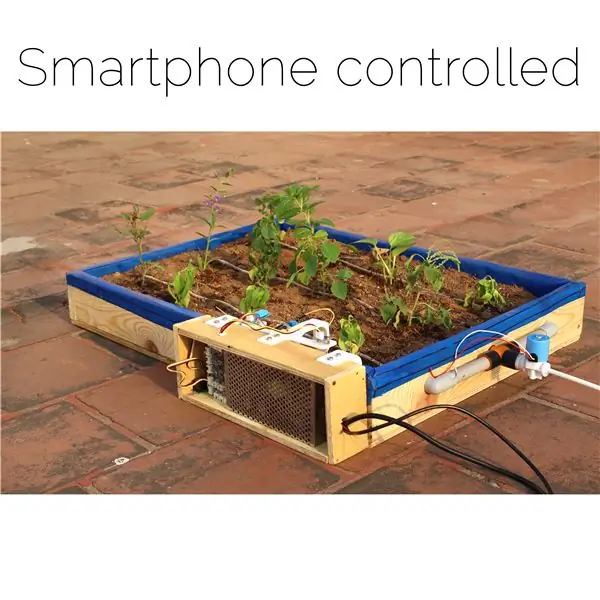

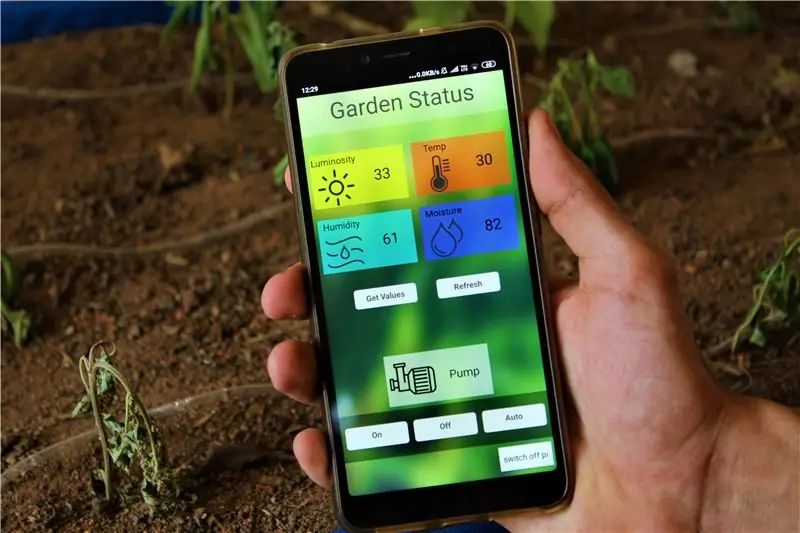

Една от основните цели на този проект беше да бъде в състояние да поддържа благосъстоянието на градината, използвайки силата на Интернет на нещата (IoT). С гъвкавостта на настоящите инструменти и софтуер, нашата сеялка е интегрирана със сензори, които следят състоянието на растенията в реално време. Създадохме приложение за смартфон, което позволява на човек да получи достъп до данните и да предприеме необходимите действия, ако е необходимо.
Дизайнът на нашата сеялка е мащабируем, евтин и лесен за изграждане, което го прави идеалната възможност за добавяне на зеленина към терасата или задния двор. Интелигентната градина се е доказала като по -ефективна при разхода на вода и улеснява поддръжката и мониторинга.
Продължете, за да научите как да създадете своя собствена база данни и приложение, като създадете градина, която може да се наблюдава с едно натискане на бутон!
Стъпка 1: Преглед на системата IOT
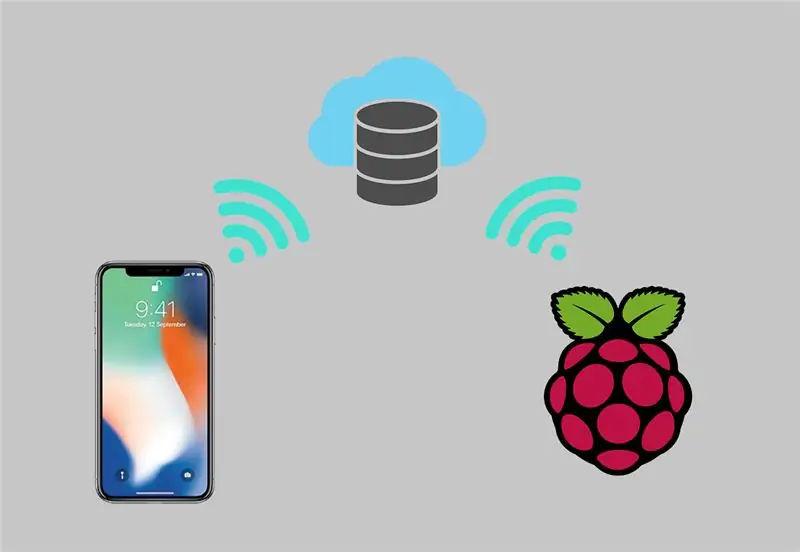
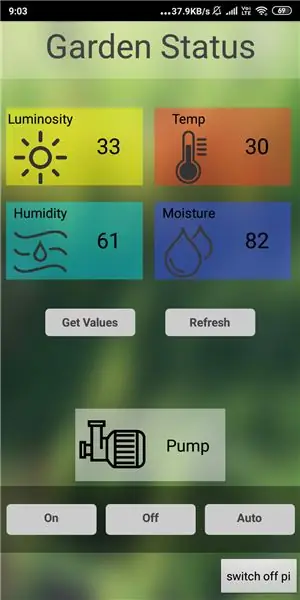
Системата Iot функционира чрез следните процеси. Raspberry Pi се използва за предаване на полезна информация за градината, като осветеност, влажност и съдържание на влага в почвата от различни сензори в облачна база данни. След като информацията е в облака, тя може да бъде достъпна отвсякъде с помощта на създадено от нас приложение за смартфон. Този процес също е обратим, потребителят може да изпрати инструкции, като например състоянието на водната помпа, обратно в градината, която ще изпълни необходимите команди.
Ето някои от основните характеристики на нашата градина:
Обратна връзка в реално време за различните сензори на градината
База данни за здравословното състояние на градината
Глобален капацитет за наблюдение и експлоатация
Система за капково напояване
Водна система, управлявана от приложението
График за автоматично поливане
Решихме да използваме Firebase на Google като посредник на нашата IOT система, за да създадем своя собствена безплатна облачна база данни. След това използвахме App Inventor на MIT, за да създадем приложение за смартфон, съвместимо с базата данни Firebase и Raspberry Pi. Той също така може да комуникира с базата данни с помощта на безплатна библиотека на Python.
Стъпка 2: Необходими материали:


Материалите, необходими за направата на iot сеялката, могат лесно да бъдат намерени в местни или онлайн магазини. Следващият списък е описание на всички необходими части.
Хардуер:
1 "Дъска от борова дървесина - размери; 300см x 10см (тъй като дървото ще бъде на открито, препоръчваме обработено дърво)
1/4 "Шперплат - размери; 120см на 80см
Брезентов лист - размери; 180см х 275см
PVC тръба - размери; дължина 30 см, диаметър 2 см
Хирургична тръба - размери; 250 см
Лакътна става x 2
Винт за дърво x 30
ЕЛЕКТРОНИКА:
Rasberry Pi3 Модел B
Grove Pi + сензорен щит
12V електромагнитен клапан
Сензор за влажност и температура (dht11)
Сензор за влага
Сензор за осветеност
Релейни модули
12V захранване
Общата стойност на този проект е приблизително 50 USD
Стъпка 3: 3D отпечатани части


С помощта на 3D печат бяха направени различни компоненти, които трябваше да бъдат персонализирани за този проект. Следващият списък съдържа пълния списък на частите и техните спецификации за печат. Всички STL файлове се предоставят в прикрепена по -горе папка, което позволява на човек да направи необходимите промени, ако е необходимо.
Съединение за тръби x 1, 30% пълнеж
Адаптер за дюзи x 3, 30% пълнене
Пробка за тръби x 3, 10% пълнене
Кука х 2, 30% пълнеж
Сензорен монтаж x 1, 20% пълнеж
Адаптер за вентил x 1, 20% пълнене
Капак за окабеляване x 1, 20% пълнеж
Използвахме нашия Creality Ender 3 за отпечатване на частите, което отне около 8 часа за 12 -те части.
Стъпка 4: Плановете
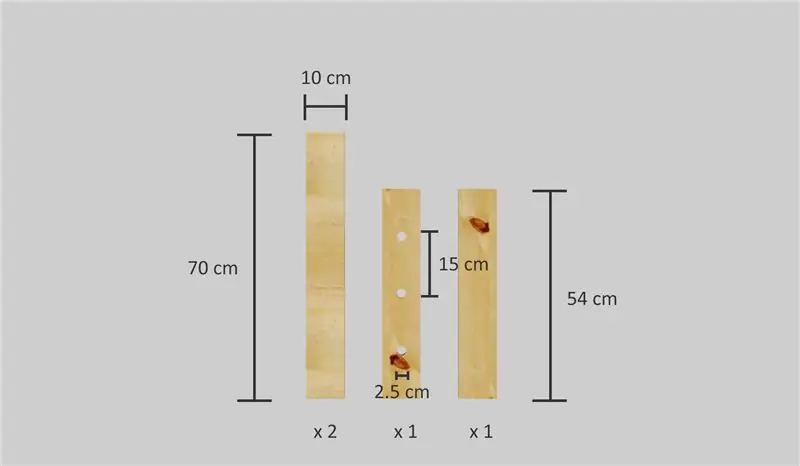
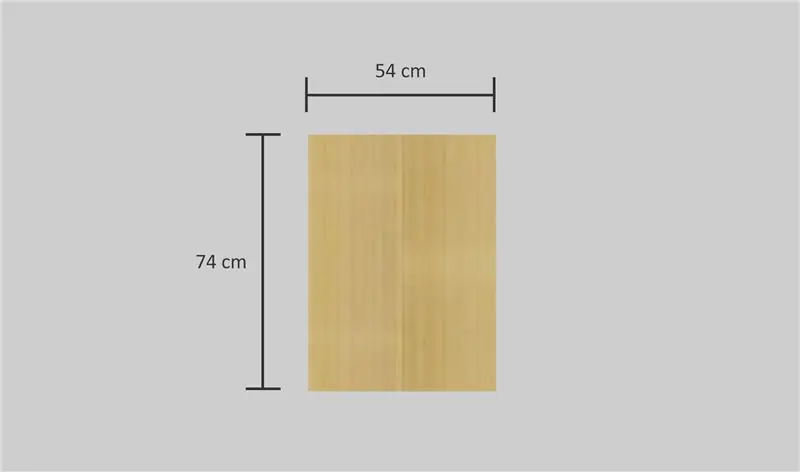
Единият не се ограничава до размерите, които избрахме да направим нашата сеялка, но по -горе са приложени всички подробности, необходими за направата на проекта. В следващите стъпки можете да се обърнете към тези изображения, за да отрежете дървото.
Стъпка 5: Изграждане на страни



За да задържаме растенията, решихме да направим конструкция за сеялки от дърво. Вътрешните размери на нашата кутия са 70см на 50см с височина 10см. Използвахме дъски от борова дървесина за изграждане на стените.
С помощта на циркулярен трион изрязахме четирите парчета на дължина (размерите са приложени по -горе). Пробихме пилотни отвори на маркираните места и втапихме дупките, така че главите на винтовете да са на едно ниво. След като приключихме, забихме 8 винта за дърво, като се уверихме, че страните са квадратни, които закрепват рамката.
Стъпка 6: Монтиране на долния панел



За да направим долния панел, изрязваме правоъгълно парче от 5 мм шперплат, което след това завинтваме на място към страничната рамка. Уверете се, че отворите са вдлъбнати, така че винтовете да са на едно ниво с основата. Необходимите размери могат да бъдат намерени приложени по -горе.
Стъпка 7: Отвори за тръбата



Нашата сеялка е направена да побере три реда растения. Следователно за системата за капково напояване едната страна трябва да държи тръбите за подаване на вода.
Започнете с измерване на диаметрите на съединителите и ги изтеглете на еднакво разстояние от по -късата страна на рамката. Тъй като нямахме уплътнител, пробихме 10 мм отвор и след това го разширихме с мозайката. За изглаждане на грапавите ръбове може да се използва Dremel, докато съединителите пасват.
Стъпка 8: Свързване на водопроводните тръби




За да свържете фугите, просто изрежете две парчета PVC тръба с дължина 12 см. Подсушете устройството на сухо, за да проверите дали всичко приляга плътно.
След това натиснете 3d отпечатаната фуга в централния отвор и двата PVC лакътни съединителя на противоположните краища, докато се изравнят. Прикрепете панела обратно към рамката и затворете конекторите отвътре с 3D отпечатаните адаптери. Всички връзки са подходящи за триене и трябва да са водонепроницаеми, ако не, може да се запечата фугите с горещо лепило или тефлонова лента
Стъпка 9: Соленоиден клапан


За да контролираме потока вода в системата за капково напояване, използвахме електромагнитен вентил. Клапанът действа като порта, която се отваря при изпращане на електрически сигнал, което го прави управляем автоматично. За да го включим, прикрепихме единия край към източника на вода, а другия към входящата тръба на саджалката, като използваме междинен адаптер. Важно е да свържете клапана в дясната ориентация, обикновено маркирана като "IN" за входа на водата (кран) и "OUT" за изхода на водата (сеялката).
Стъпка 10: Окабеляване на електрониката
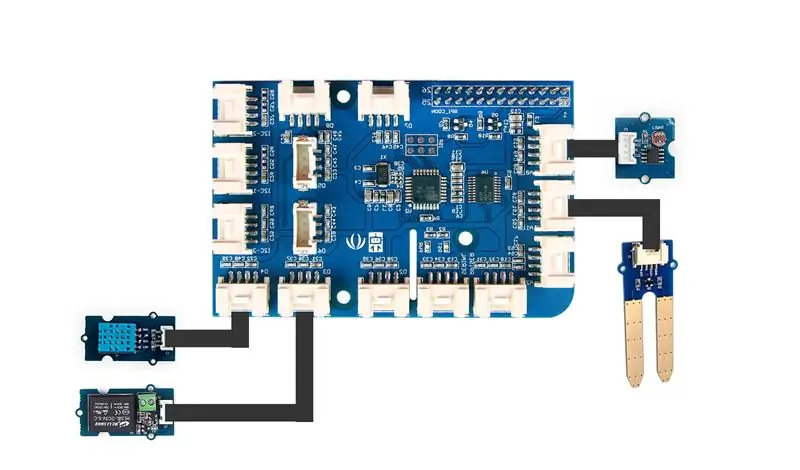

По -долу е дадена таблица с различните модули и сензори със съответните им портове на щита grovepi+.
- Сензор за температура и влажност ==> порт D4
- Релейни модули ==> порт D3
- Сензор за влага ==> порт А1
- Сензор за светлина ==> порт А0
Използвайте схемата на свързване, приложена по -горе, като справка.
Стъпка 11: Отделение за сензори

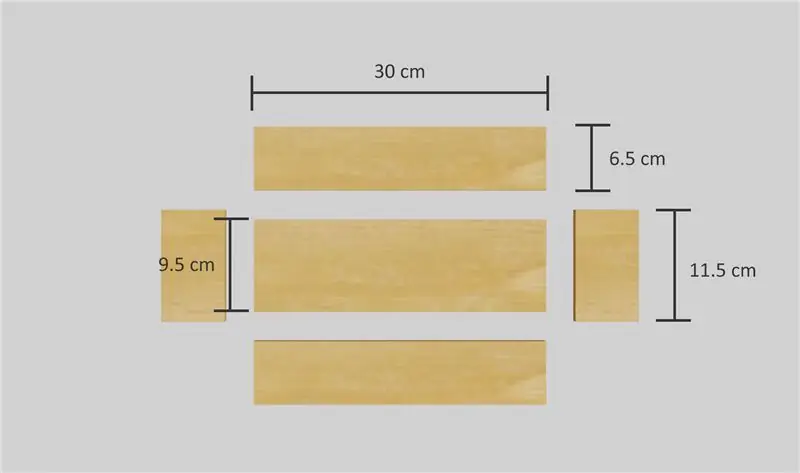

Изградихме кутия за отделение, която побираше цялата електроника с остатъчния шперплат. Нарязахме дървото според оформлението на електрониката и залепихме парчетата заедно. След като лепилото изсъхне, монтирахме захранването и Raspberry Pi в кутията на отделението, захранвайки проводниците на сензорите през слот. За да покрием слотовете, ние натиснахме отпечатани корици, за да запечатаме всички празнини.
Сензорният монтаж има отвори за закрепване на колчета, на които можете да монтирате сензорите. Прикрепете сензора за осветеност и влажност отгоре и сензора за влага на регулируемия слот. За да направим лесно отделянето на кутията на отделението, завинтваме 3D отпечатани куки и сензора, което позволява на кутията да се прикрепи към основната конструкция. По този начин електронният и йотен системен блок могат лесно да бъдат интегрирани във всяка сеялка.
Стъпка 12: Създаване на база данни
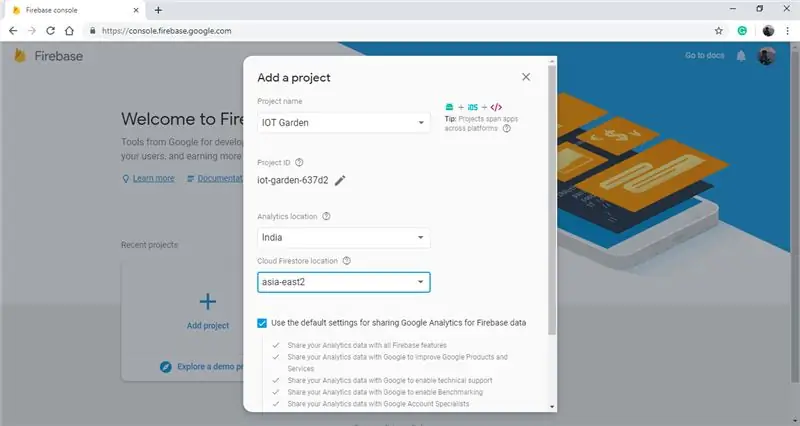
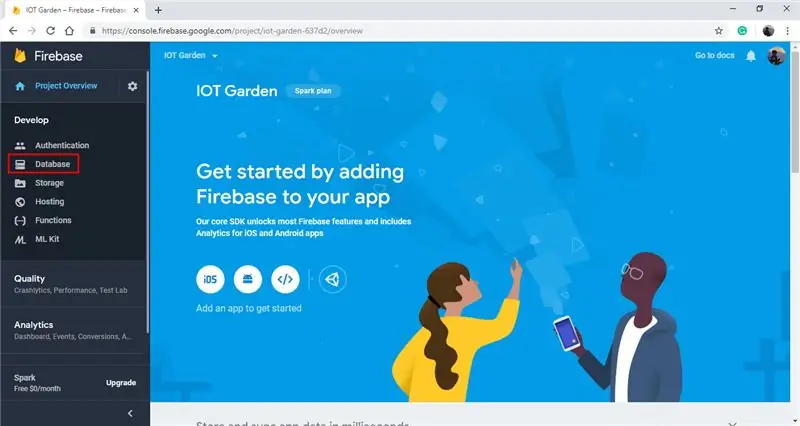
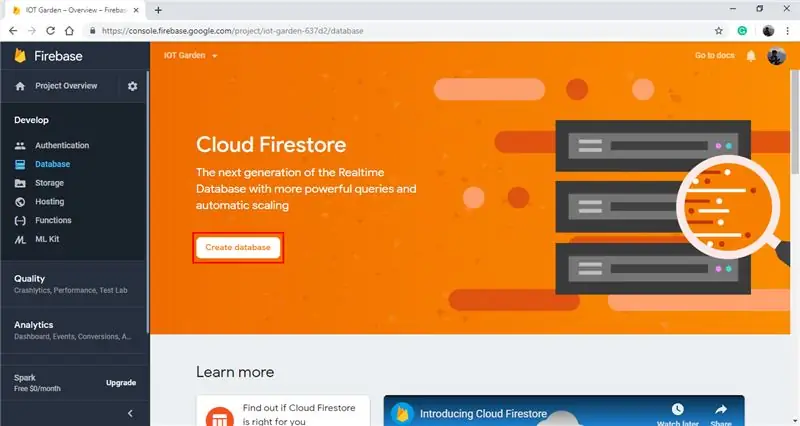
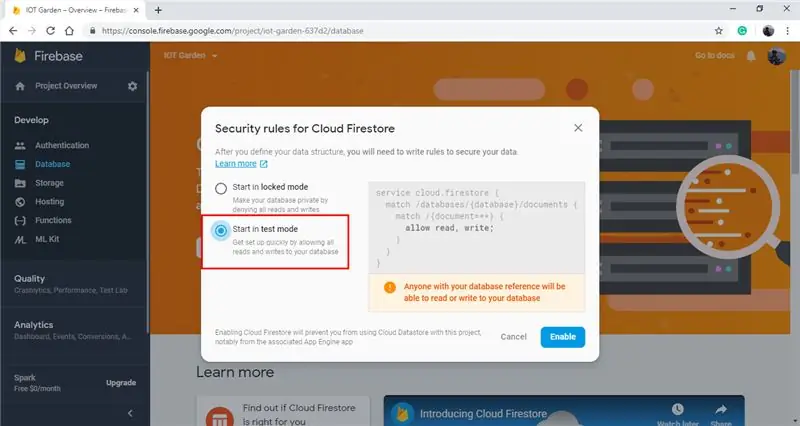
Първата стъпка е създаването на база данни за системата. Кликнете върху следната връзка (Google firebase), която ще ви отведе до уебсайта на Firebase (ще трябва да влезете с профила си в Google). Кликнете върху бутона „Първи стъпки“, който ще ви отведе до конзолата на firebase. След това създайте нов проект, като кликнете върху бутона „Добавяне на проект“, попълнете изискванията (име, подробности и т.н.) и завършете, като щракнете върху бутона „Създаване на проект“.
Ние просто се нуждаем от инструментите за бази данни на Firebase, така че изберете „база данни“от менюто отляво. След това щракнете върху бутона „Създаване на база данни“, изберете опцията „режим на тестване“и кликнете върху „активиране“. След това задайте базата данни на „база данни в реално време“вместо на „облачен пожарен магазин“, като щракнете върху падащото меню в горната част. Изберете раздела „правила“и променете двете „невярно“на „вярно“, накрая кликнете върху раздела „данни“и копирайте URL адреса на базата данни, това ще се изисква по -късно.
Последното нещо, което ще трябва да направите, е да кликнете върху иконата на зъбно колело до преглед на проекта, след това върху „настройки на проекта“, след това изберете раздела „акаунти за услуги“, накрая кликнете върху „Тайни на базата данни“и отбележете кода за сигурност на вашата база данни. С приключването на тази стъпка вие успешно създадохте вашата облачна база данни, която може да бъде достъпна от вашия смартфон и от Raspberry Pi. (Използвайте снимките, приложени по -горе, в случай на съмнения, или просто пуснете въпрос или коментар в секцията за коментари)
Стъпка 13: Настройване на приложението
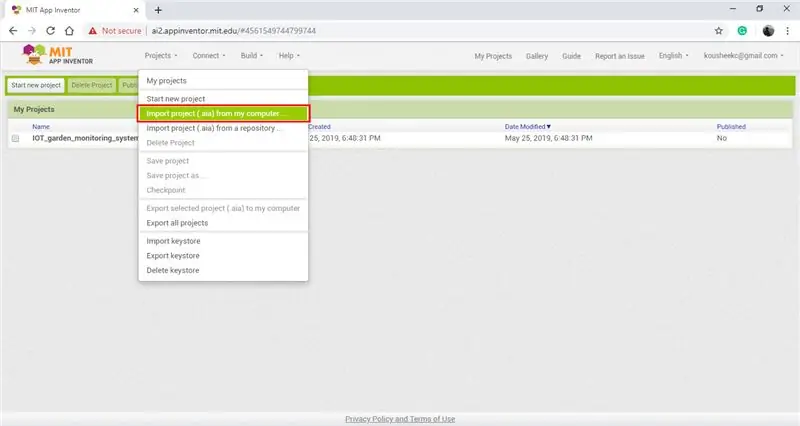
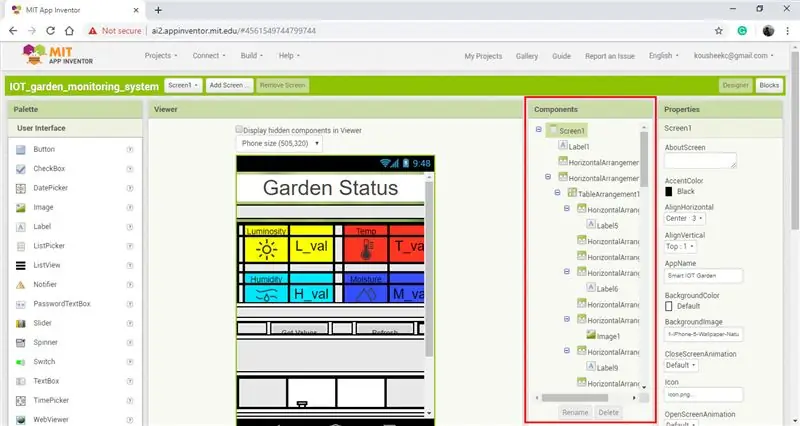
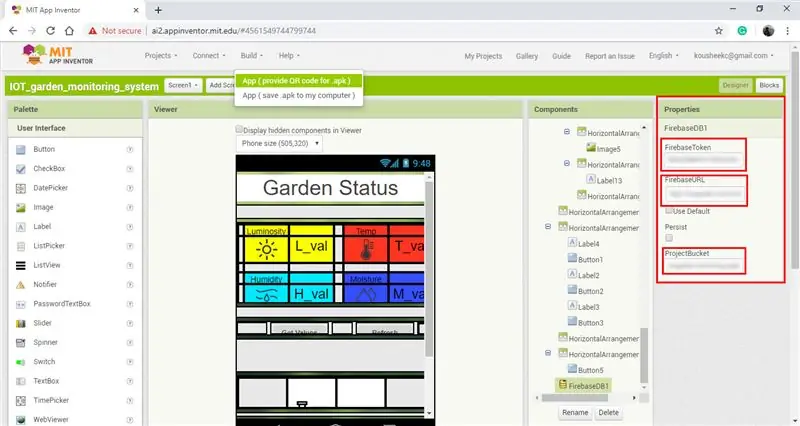
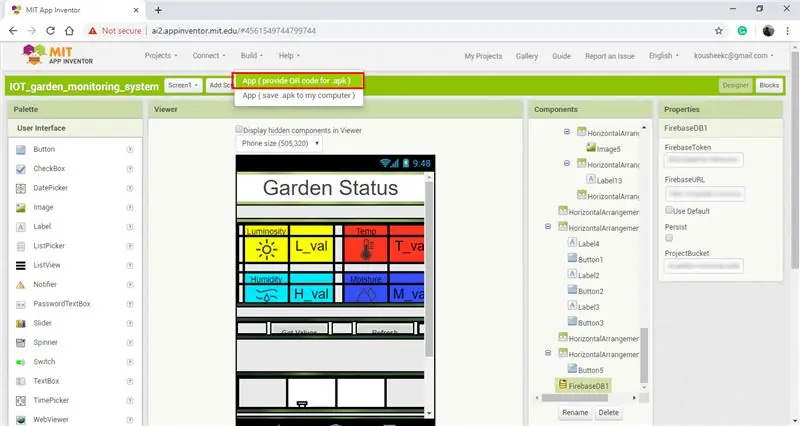
Следващата част от IoT системата е приложението за смартфон. Решихме да използваме MIT App Inventor, за да направим наше собствено персонализирано приложение. За да използвате първоначално създаденото от вас приложение, отворете следната връзка (MIT App Inventor), която ще ви отведе до тяхната уеб страница. След това кликнете върху „създаване на приложения“в горната част на екрана и влезте с вашия акаунт в Google.
Изтеглете.aia файла, който е свързан по -долу. Отворете раздела „проекти“и кликнете върху „Импортиране на проект (.aia) от моя компютър“, след което изберете файла, който току -що сте изтеглили, и щракнете върху „добре“. В прозореца с компоненти превъртете надолу, докато видите „FirebaseDB1“, щракнете върху него и променете „FirebaseToken“, „FirebaseURL“до стойностите, които сте запазили в предишната стъпка.
След като тези стъпки приключат, сте готови да изтеглите и инсталирате приложението. Можете да изтеглите приложението директно на телефона си, като щракнете върху раздела „Изграждане“и кликнете върху „Приложение (предоставете QR код за.apk)“, след което сканирайте QR кода със смартфона си или щракнете върху „Приложение (запишете.apk на моя компютър)) ще изтеглите apk файла на вашия компютър, който трябва да прехвърлите на вашия смартфон, за да го инсталирате.
Стъпка 14: Програмиране на Raspberry Pi
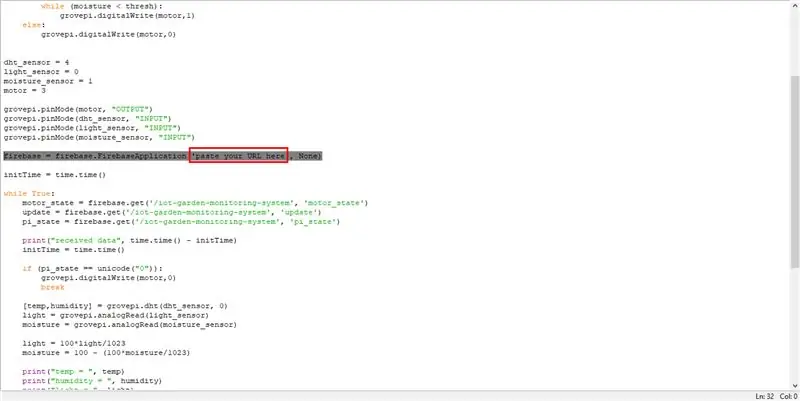
Raspberry Pi трябва да бъде актуализиран с най -новата версия на Raspbian (Raspbian). В случай, че планирате да използвате щита GrovePi+, както направихме ние, вместо това поставете своя Raspberry Pi с последната версия на „Raspbian за роботи“(Raspbian за роботи). След като прехвърлите вашия Raspberry Pi, ще трябва да инсталирате допълнителна библиотека на python. Отворете терминала и поставете следните команди:
- искания за инсталиране на sudo pip == 1.1.0
- sudo pip инсталирайте python-firebase
След като това стане, изтеглете прикачения файл по -долу и го запишете в директория на вашия Raspberry Pi. Отворете файла и превъртете надолу до ред 32. На този ред заменете частта, която казва „поставете URL адреса си тук“с URL адреса на вашата база данни, който сте отбелязали по -рано, не забравяйте да поставите URL адреса между „. С това сте готови, отворете терминала и стартирайте python скрипта, като използвате командата "python".
Стъпка 15: Използване на приложението
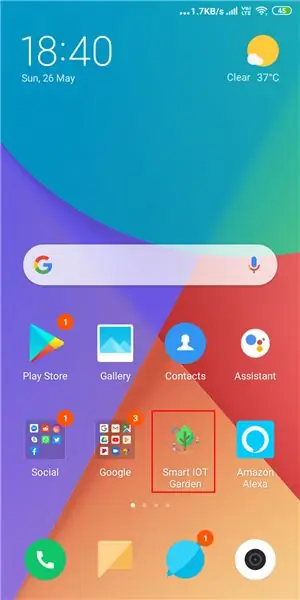
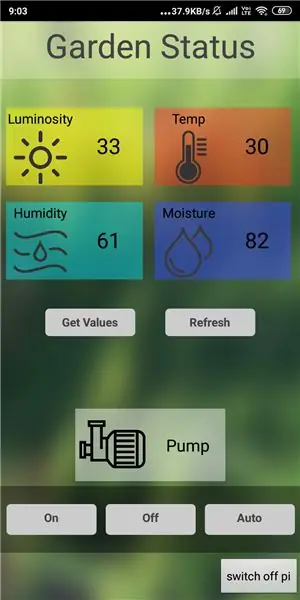
Интерфейсът на нашето приложение е доста ясен. Четирите горни кутии показват стойности на осветеност, температура, влажност и влажност на почвата в реално време в проценти. Тези стойности могат да бъдат актуализирани, като щракнете върху бутона „get values“, който инструктира Raspberry Pi да актуализира облачната база данни, последван от бутона „refresh“, който опреснява екрана, след като базата данни е актуализирана.
Долната част на екрана е за системата за капково напояване. Бутонът "включен" включва водната помпа, докато бутонът "изключен" я изключва. Бутонът "auto" използва различните стойности на сензора за изчисляване на точната вода, която е необходима ежедневно, и полива растенията два пъти дневно в 8:00 и 16:00 часа.
Стъпка 16: Подплата за брезент



Тъй като влагата на почвата може да изгние дървесината с течение на времето, отрязахме лист брезент по размер и го подредихме върху вътрешната повърхност на сеялката. Не забравяйте да го издърпате отстрани и накрая да го задържите на място с малко лепило. След като свършихме, напълнихме почвата, която получихме от местна ферма. Разпределете почвата равномерно до върха и след това вградете трите реда тръби за капково напояване.
На ъгъла близо до водопроводите поставете електронната кутия и вградете сензора за влага в почвата. Това улеснява работата по окабеляването, тъй като електромагнитният клапан е близо до електрониката и може лесно да се свърже.
Стъпка 17: Система за капково напояване



Нарежете три парчета от хирургическата тръба, простираща се по дължината на сеялката (около 70 см), това ще действа като основната капкова линия за растенията. Затова планирайте необходимото разстояние между растенията и пробийте 1 мм отвор и интервалите. Тествайте дали водата капе лесно и увеличете дупките, ако е необходимо. Използвайте трите запушалки, за да затворите краищата, като се уверите, че водата е ограничена да излиза само от отворите за капене.
Леко вградете тръбите в почвата и сте готови да поливате растенията си!
Стъпка 18: Резултати от засаждането



Снимките по -горе са резултатите от работата на iot градина в продължение на месец. Растенията са здрави и успяхме да отгледаме билки като мента и кориандър.
Чрез експерименти забелязахме, че автоматичният режим спестява близо 12% вода на ден. Тъй като растенията се поливат чрез капково напояване, корените им растат прави, давайки повече място за отглеждане на повече растения в сеялката. Единственият недостатък, който забелязахме, беше, че по -големите растения се нуждаят от по -голяма дълбочина на почвата. Това се дължи на модулната конструкция, която лесно може да добави по -дълбока база към техните изисквания.
В заключение, тази система не само прави градината ви по-ефективна, но и гарантира благосъстоянието на вашите растения, тъй като обратната връзка с данни в реално време осигурява надежден метод за осигуряване на точното количество вода и слънчева светлина. Надяваме се, че инструкциите са били полезни и че ще ви помогнат да отгледате своя собствена градина.
Приятно правене!


Първа награда в IoT Challenge
Препоръчано:
Водоустойчива Raspberry Pi Powered Wifi DSLR уеб камера за времеви интервали: 3 стъпки (със снимки)

Водоустойчива Raspberry Pi захранвана Wi -Fi DSLR уеб камера за времеви интервали: Аз съм гадно за гледане на залези от вкъщи. Толкова много, че получавам малко FOMO, когато има добър залез и не съм вкъщи, за да го видя. IP уеб камерите дадоха разочароващо качество на изображението. Започнах да търся начини да пренастроя първия си DSLR: Cano от 2007 г
EWON Raspberry Pi Powered Home Robot: 7 стъпки (със снимки)

EWON Raspberry Pi Powered Home Robot: Наскоро се озовах да гледам много Netflix сериали поради настоящата ситуация, надявам се, че всички сте в безопасност, и видях, че 5 сезон на Black Mirror беше пуснат. Антологична поредица, която се върти около група от личен живот на хората
Smart IoT Garden: 10 стъпки (със снимки)

Smart IoT Garden: Ако сте нещо като мен, харесвате пресни плодове и зеленчуци в чинията си, но нямате достатъчно време да поддържате прилична градина. Тази инструкция ще ви покаже как да изградите интелигентна градина за интернет на нещата (аз я наричам: Green Guard), която полива вашия
Movie Tracker - Raspberry Pi Powered Theatrical Release Tracker: 15 стъпки (със снимки)

Movie Tracker - Raspberry Pi Powered Theatrical Release Tracker: Movie Tracker е тракер с форма на Raspberry Pi, задвижван от клавиатура. Той използва TMDb API за отпечатване на афиша, заглавието, датата на издаване и прегледа на предстоящите филми във вашия регион в определен интервал от време (напр. Филмови издания тази седмица) на
Персонализиран часовник със стрелки за снимки: 5 стъпки (със снимки)

Персонализиран часовник със стрелки за снимки: Някои хора наблюдават часовника. Сега всеки може да бъде часовник. Други проекти персонализират лицето на часовника. Този персонализира стрелките на часовника. Изглежда скъп, но е по -малко от 5 долара и около 30 минути на часовник. Перфектен за Chr
